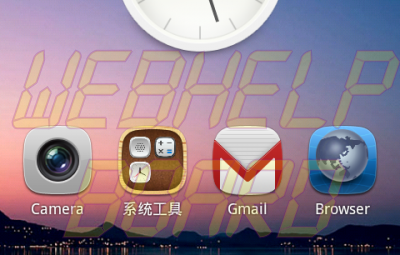Hillary Grigonis / Digital Trends
Hillary Grigonis / Digital Trends
Una foto puede decir 1.000 palabras, pero ¿qué pasa si necesitas unas cuantas más? Podrías intentar hacer un meme, pero si quieres algo más artístico o profesional, Adobe Spark Post te ofrece una forma fácil de crear imágenes impactantes sin tener ninguna habilidad de diseño. Está cargado de opciones creativas para añadir y estilizar texto, formas y otros elementos de diseño, pero gracias a la inteligencia artificial, hace que todo el proceso sea increíblemente sencillo.
Desde plantillas ya hechas hasta diseños que se ajustan automáticamente al contenido, Spark Post es uno de los programas gráficos más fáciles de usar. Debido a la IA involucrada, la aplicación conectada a la web a veces puede tardar unos minutos en hacer funcionar su magia, por lo que puede que no sea el mejor programa para alguien con velocidad de Internet que todavía piensa que es 2002, pero de lo contrario convierte el meticuloso proceso de diseño en una experiencia fácil y divertida.
Cómo descargar Adobe Spark Post
Adobe Spark es un conjunto de tres aplicaciones para móviles. Spark Post (disponible en Apple App Store y Google Play) es específicamente para crear gráficos de medios sociales, mientras que también hay Spark Pages para crear páginas web y Spark Video para, bueno, exactamente lo que el nombre sugiere. ¿Prefiere trabajar en el escritorio? También puedes acceder a Spark en un navegador web visitando spark.adobe.com. Sin embargo, las aplicaciones para móviles pueden tener algunas funciones adicionales que la web no tiene, por ejemplo, Spark Post te permite añadir animaciones.

Sea cual sea la forma en que accedas a Spark, necesitarás una cuenta para guardar tu trabajo. Puedes usar Spark gratis, el problema es que tu proyecto final tendrá la marca de Adobe Spark en la imagen. Puedes suscribirte a Spark con funciones premium para eliminar ese logotipo, pero Spark también está incluido en otros planes de Creative Cloud. Si ya utiliza un programa como Lightroom, ya tiene acceso a Spark con funciones premium.
Cómo usar Spark Post
Spark Post es fácil de usar, pero entrar en el programa sin un mapa puede significar perder algunas de las características más importantes. Después de iniciar sesión, puntee en el icono más para crear un nuevo proyecto
1. Comience con un diseño o una foto

Parte de la simplicidad de Spark es la capacidad de comenzar con un diseño personalizable. Pero con las variaciones de diseño, puedes usar esos diseños incluso si empiezas con una sola foto. Después de tocar el ícono más, verá una colección de proyectos sugeridos para elegir, pero también puede comenzar con la misma facilidad seleccionando una foto y un tamaño gráfico.
Una vez que se cargue el diseño o la foto, puede puntear en cualquier elemento dentro de ese diseño para hacer ajustes. Puede añadir un filtro de fotos, por ejemplo, haciendo clic en la imagen y seleccionando un filtro en el menú emergente.
2. Puntee en Diseño para personalizar


Después de comenzar con un diseño prefabricado o una foto, las opciones para ajustar el aspecto del proyecto están bajo el icono de diseño. Aquí, puedes elegir un diseño diferente o añadir uno si acabas de empezar con una foto. A diferencia de la primera página de diseño, una vez que toque un diseño aquí, su diseño se ajustará automáticamente, haciendo más fácil ver si ese aspecto se ajusta a la imagen y al texto que tenía en mente. (Puede tocar el texto que Spark agrega automáticamente para cambiarlo, de modo que pueda obtener una vista previa del diseño con lo que desea decir). Gracias a la IA, puedes volver atrás y cambiar el diseño en cualquier momento - los colores, el texto y las fotos que elegiste se actualizarán al nuevo diseño para que no tengas que rehacerlo.
3. Toque el icono más para expandir




No tienes que quedarte con una sola foto sólo porque el diseño que elegiste sólo tenía una. Puede añadir más texto, imágenes, logotipos o iconos pulsando sobre el icono más. Aquí es donde la IA es realmente útil, porque Spark encontrará automáticamente un buen lugar para esa nueva adición dentro del diseño (que siempre puedes cambiar porque, oye, eres más inteligente que una IA). Para las fotos, puede cargar las suyas propias, buscar imágenes gratuitas o fotos de stock de pago o incluso conectarse a Lightroom o Google Photos. Simplemente puntee cuando esté listo para agregar.
Una vez que el nuevo elemento aparezca en su diseño, puede ajustarlo haciendo clic y arrastrando para moverlo, o haciendo clic en el icono de la flecha en la parte inferior para rotarlo. Dependiendo de lo que hayas añadido, también tendrás opciones adicionales en la barra de herramientas de arriba, incluyendo opciones para duplicar o eliminar.
4. Ajustar usando el diseño


Ahora que has añadido tantas fotos y texto como quieras, puedes ajustar el diseño que la IA de Spark pensó que se vería mejor bajo las opciones de diseño. Spark hará sugerencias basadas en el número de artículos. Sólo tienes que hacer clic para ver cómo quedaría el nuevo diseño y usar el botón de deshacer en la parte superior si no te gusta tu selección o elegir una opción diferente.
También puede hacer clic en los bordes de cada elemento de la presentación y arrastrar los bordes para cambiar el tamaño, o hacer clic en el centro y mover todo el objeto. Spark Post ajustará automáticamente los otros elementos del diseño para mantenerse al día con los cambios. Si no quieres que Spark Post ajuste automáticamente todo lo demás, desmarca la opción en la parte superior de la barra de herramientas de diseño que dice "mover el contenido con el diseño".
5. Encuentra tu paleta de colores


Además de la ayuda de la IA en el diseño, Spark puede sugerir los mejores colores para su gráfico también. Haga clic en el icono de colores para ver algunas opciones diferentes. También puede hacer clic en un color individual dentro de la paleta para cambiarlo.
¿La mejor manera de encontrar colores cohesivos? Después de hacer clic en un color de la paleta que desea cambiar, haga clic en el cuentagotas y pase el ratón por encima de un color de la foto para elegir los colores inspirados directamente de la imagen.
6. Añadir efectos especiales (sólo aplicaciones)

Una vez que haya terminado con el gráfico, guarde su trabajo usando el icono de descarga en la parte superior. Spark también facilita el formateo de un solo mensaje para múltiples redes sociales, así que si quieres pasar de un cuadrado favorito de Instagram a una foto de portada de Facebook, guarda el primer tamaño, luego ve a las opciones de tamaño y selecciona el segundo tamaño. Una vez más, el asistente de IA de Spark ajustará el diseño en función de ese nuevo tamaño.
Punta: ¿Usando Spark para los negocios? Spark for teams le permite añadir logotipos y crear una paleta de colores personalizada, por lo que las opciones que coinciden con su marca son siempre las primeras opciones que ve.
Por qué no debería comprar la opción premium
Spark es gratuito si no te importa que Adobe pegue su logotipo en tu proyecto final. Si desea crear gráficos sin la marca de Adobe Spark o añadir su propia marca, tendrá que desbloquear las funciones premium, pero probablemente no valga la pena el cargo mensual de 10 dólares. (Adobe también tiene opciones para que estudiantes y profesores accedan a las funciones premium de forma gratuita.)
¿Por qué no? Porque Spark también está incluido en cualquier plan de Adobe Creative Cloud, que también comienza con sólo 10 dólares al mes para el plan de fotografía. Pero con eso, obtienes Lightroom, Photoshop y algo de almacenamiento en la nube además de Spark. Así que podrías gastar $10 en Spark, o podrías gastar $10 en Spark, Photoshop y Lightroom. Incluso si no es un fotógrafo profesional y no necesita Photoshop, Lightroom CC es una excelente forma de mantener sus fotos sincronizadas en todos sus dispositivos, incluye una aplicación de cámara RAW muy capaz y se integra perfectamente con Spark Post.